
目次
音楽CDをYouTube Musicにアップロードしてスマホで聴く
Googleの音楽サービスの統合に伴ってGoogle Play Musicのサービスが終了し、その機能がYouTube Musicへ引き継がれました。
Google Play Music同様に手持ちの音楽CDをアップロードして、スマートフォンで聴くといった使い方ができます。
パソコンとスマートフォンがあれば手順自体は単純なので、パソコン操作があまり得意でない方でもすぐに利用可能です。
この記事では手持ちの音楽CDをパソコンを使ってYouTube Musicにアップロードし、スマートフォンで聴くまでの手順を紹介します。
※下記手順はWinsows 10、Android 9、各アプリは以下のバージョンで動作確認を行っています。
YouTube Music 3.65.58、Windowsメディアプレイヤー 12.0.18362.657、iTunes 12.10.6
関連記事
Googleアカウントとアプリのインストール
全体のおおまかな手順は以下のようになります。
- Googleアカウント(Gmailアドレス)の取得
- スマホへYouTube Musicアプリのインストール
- 音楽CDをYouTube Musicが対応するファイル形式へ変換(パソコンへの取り込み)
- 取り込んだ音楽ファイルをYouTube Musicにアップロード

既にGoogleアカウント(Gmailアドレス)がある場合は、新規に取得する必要はありません。
YouTube Musicのアプリがインストールされていない場合は、Google Playストアからダウンロードできます。
ただしアップロードした音楽ファイルを聴くにはバージョン3.51以降が必要なので、旧バージョンを使用している場合はアプリを更新してください。
また音楽ファイルを自分でアップロードしてスマホで聴く機能は、無料で利用できます。※プレミアム登録は不要です。
音楽CDの取り込み
YouTube Musicにアップロードして再生できる音楽ファイルは以下の形式です。
- FLAC、M4A、MP3、OGG、WMA
音楽CDをパソコンに取り込むと自動的に上記のファイル形式に変換されるので、特に名前を覚える必要はありません。
CDの取り込み(変換)作業に使うソフトは何でも構わないのですが、有名どころではWindows標準のメディアプレイヤーやiTunesなども利用できます。
Windowsメディアプレイヤーの場合
まずパソコンのCDトレイに音楽CDを挿入した状態で、Windowsメディアプレイヤーを起動します。
Windowsメディアプレイヤーが起動したら、ウインドウの左側に表示されているコンテンツ一覧の音楽CDのタイトル名をクリック。
すると上部のメニュー欄に「CDの取り込み」と表示され、クリックするとパソコンへの取り込みが開始されます。
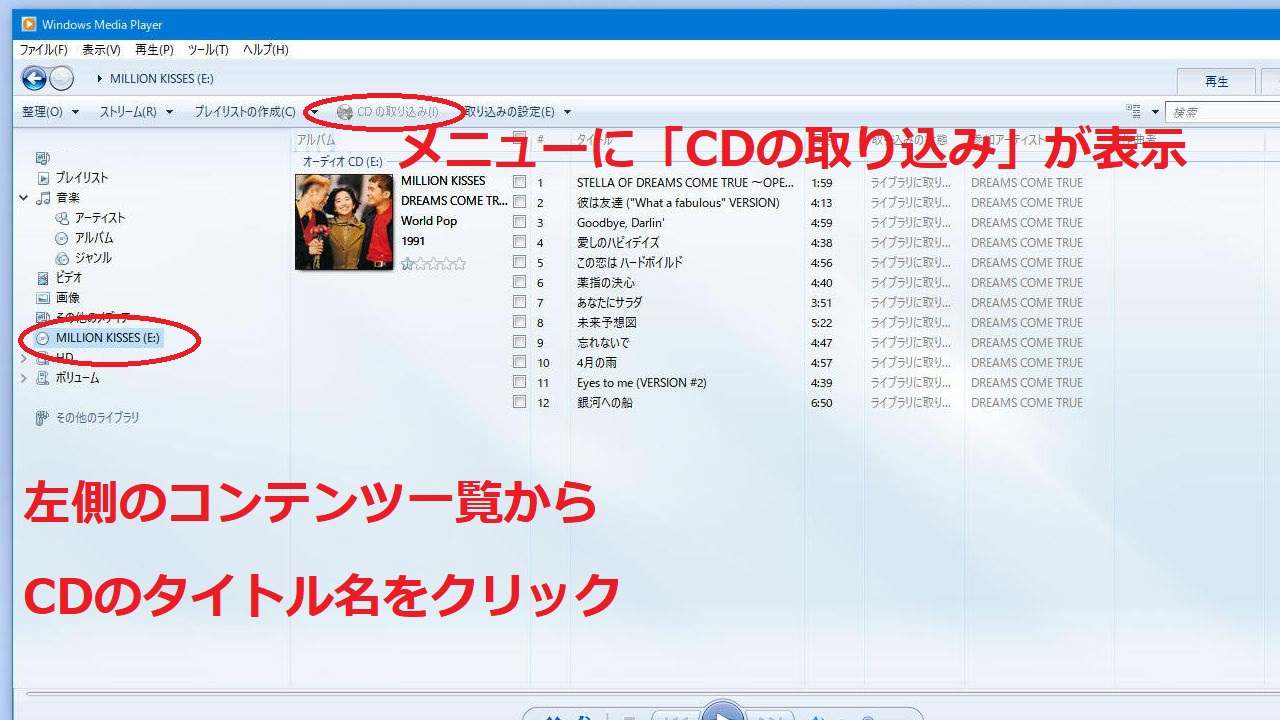
iTunesの場合
iTunesの場合もパソコンに音楽CDを挿入した状態で、メニューにあるCDのアイコンをクリック。
CDのタイトル名と楽曲の一覧画面で右上の「読み込み」をクリックすると確認画面が表示されます。
表示されたウインドウで「OK」を選択すると読み込みが開始します。
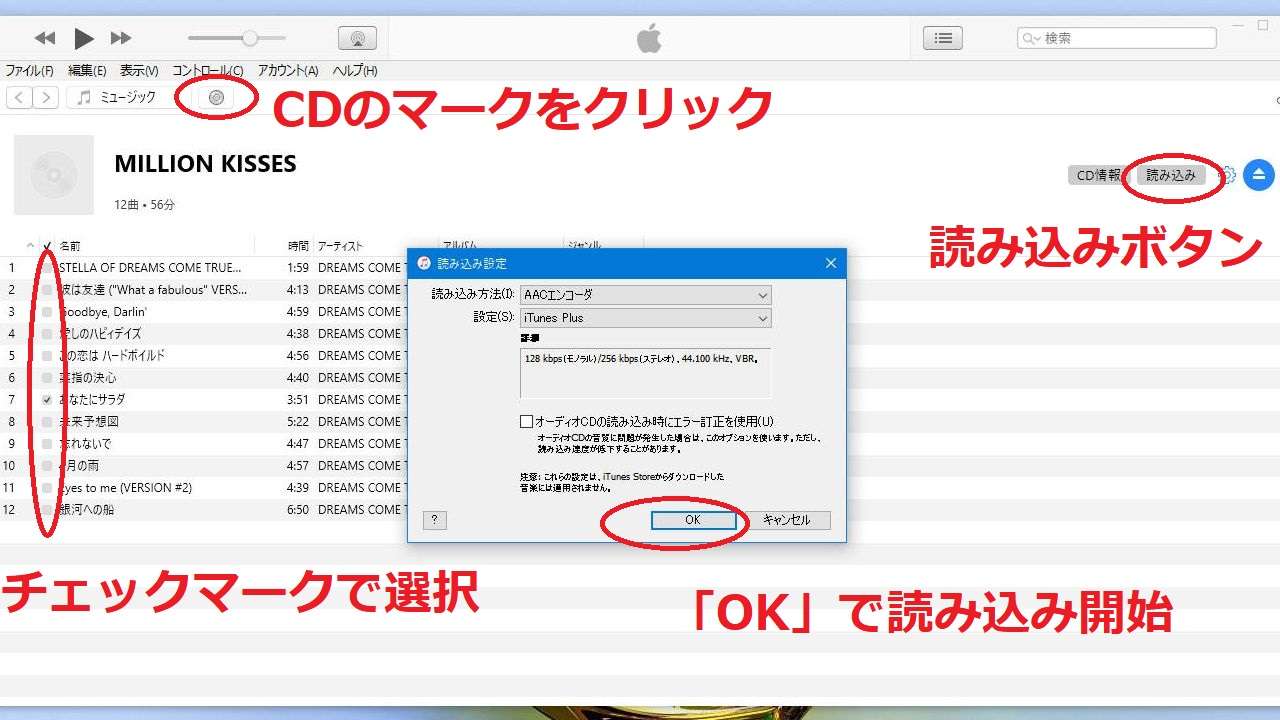
YouTube Musicへのアップロード
パソコンに取り込んだ音楽CDのアップロードは、YouTube Musicの公式サイトから行います。
YouTube Musicの公式サイトへのリンク https://music.youtube.com/
公式サイトへアクセスしたら、まず自分のGoogleアカウントでログイン(パスワード入力)をします。
ログインできたら右上に表示される自分のプロフィール写真をクリックして、 表示されたメニューから[音楽をアップロード] を選択。
するとファイルの選択画面が表示されるので、アップロードする音楽ファイルを指定します。
アップロードが完了するとYouTube Musicのライブラリへ登録され、アプリからも曲を聴くことができるようになります。
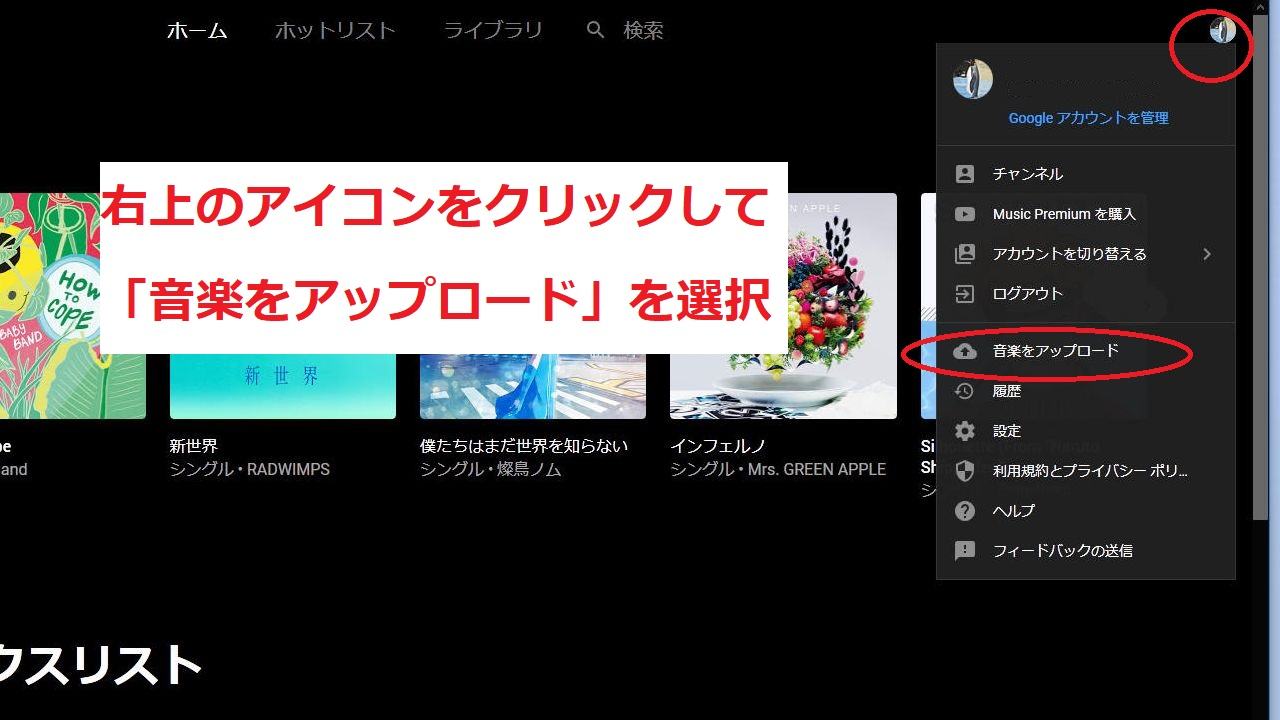
※ファイルの保存場所は初期設定だとWindowsメディアプレイヤーの場合、[PC]->[ミュージック]->[アーティスト名]->[アルバム名]。
iTunesの場合は[PC]->[ミュージック]->[iTunes]->[iTunes Media]->[Music]->[アーティスト名]->[アルバム名]以下に保存されています。
スマートフォン(アプリ)での再生
YouTube Musicへのアップロードした音楽ファイルは、YouTube Musicアプリのライブラリからも確認できるようになります。
YouTube Musicアプリのライブラリ画面
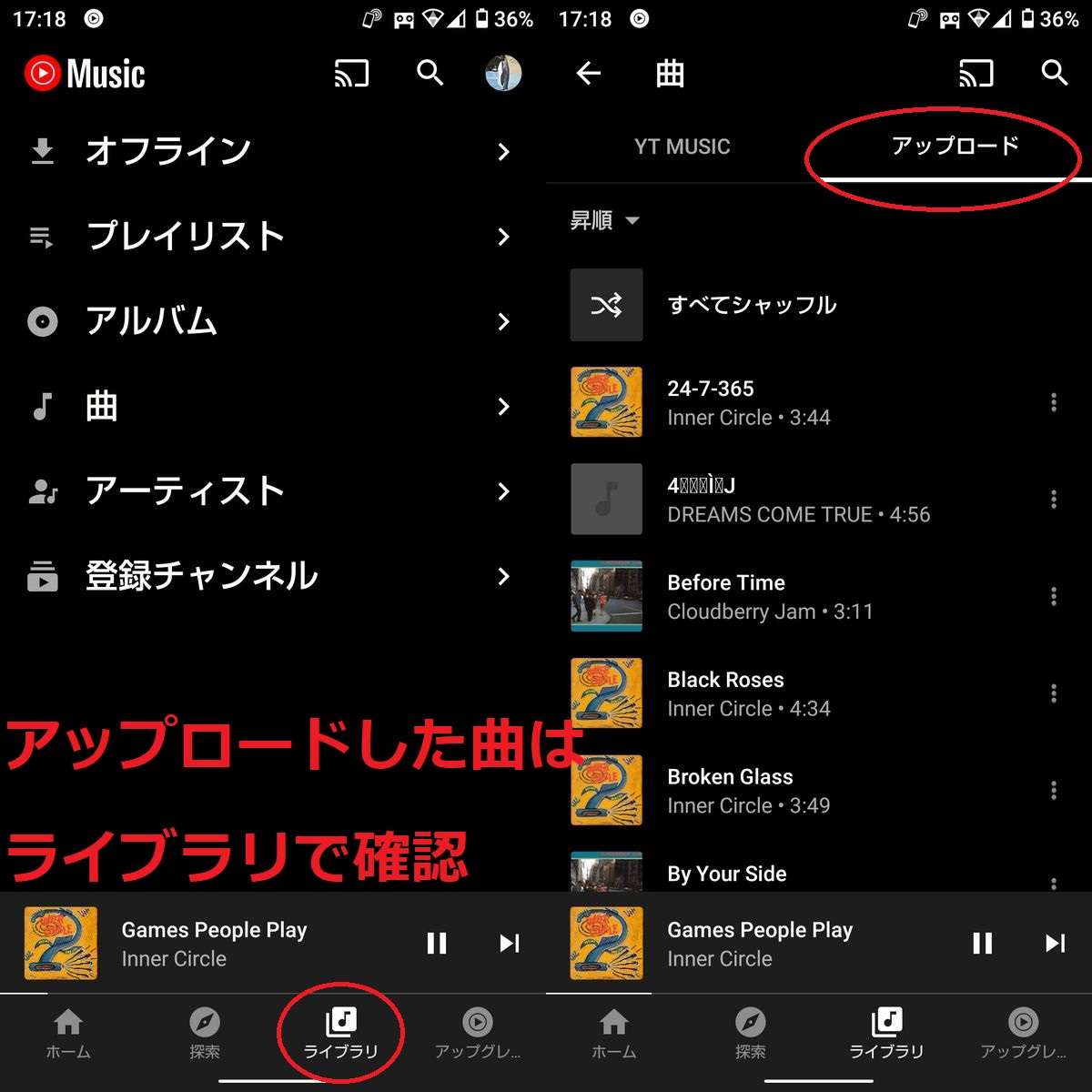
アップロードした音楽ファイルはストリーミング再生(データ通信でファイルを受信しながら再生)もできますし、端末に保存しておくことでオフライン(電波の届かない場所)での再生も可能です。
スマートフォンへ音楽ファイルを保存するときの操作
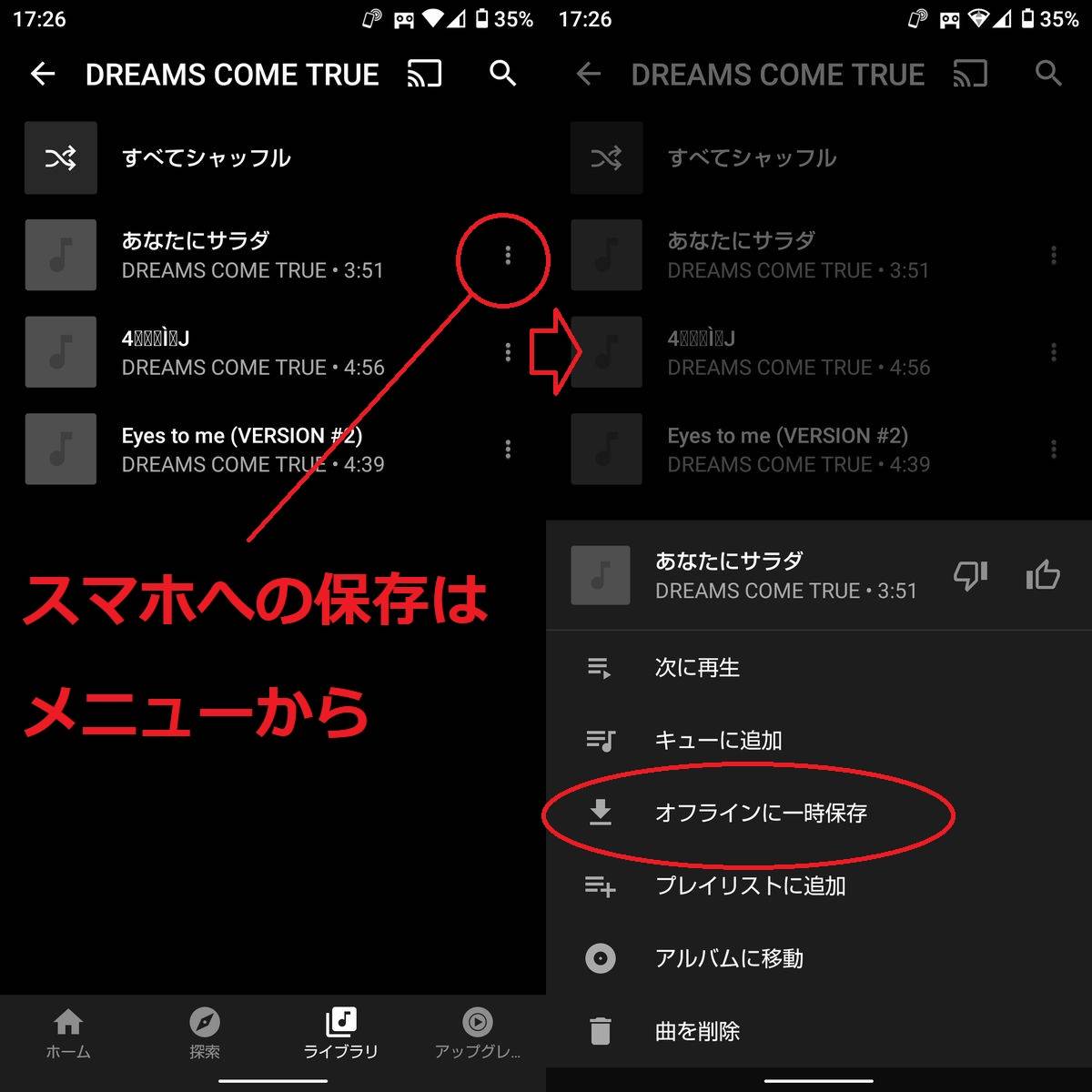
連絡が来たタイミングで
Google Play Musicのサービスが終了し、音楽ファイルの保存期限も2021年2月24日までになっています。
Google Play MusicのユーザーがYouTube Musicへ移行した場合、既にアップロードしてある音楽ファイルをそのまま利用できるので、それほど手間はかかりません。
※音楽ファイルの再アップロードは必要はありません。

また自分がアップロードしたファイルに関しては、YouTube Musicアプリでもバックグラウンド再生、広告なしの再生、オフライン再生可能です。
アップロードの手間はすこしかかりますが気軽に手持ちの音楽CDを聴けるようになるので、興味のある方はチェックしてみてください。
関連記事



